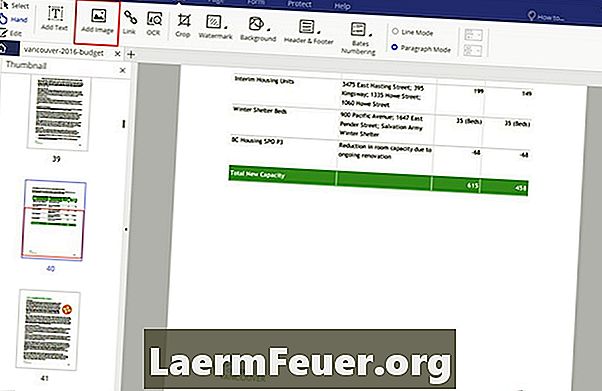
Obsah
Snímek PowePoint může mít řadu prvků: text, fotografii, grafiku, fotografie a dokonce i animace. Snímky mají stále schopnost víceúrovňové vrstvy a umístit objekty do jiných objektů, například do obrázku. Přidejte tyto typy kombinací do prezentace aplikace PowerPoint pomocí několika kliknutí, abyste vylepšili své snímky.
Pokyny
-
Otevřete aplikaci PowerPoint. Klikněte na kartu "Vložit" v horní části obrazovky. Stiskněte tlačítko "Tabulka".
-
Přetažením kurzů z rozevírací nabídky vytvoříte požadované sloupce a řádky. Tabulka se zobrazí na snímku aplikace PowerPoint.
-
Klepněte na jednu z buněk tabulky. Stiskněte tlačítko "Vložit" v horní části pracovní plochy.
-
Klikněte na tlačítko "Obrázek". Vyhledejte obrázek, který chcete přidat, a poklepejte na název souboru. Bude přidán do tabulky.
Jak
- V závislosti na vztahu mezi obrázkem a tabulkou může být nutné po přidání obrázku změnit velikost obrázku. Chcete-li to provést tak, že se vejde do buňky, stiskněte a podržte klávesu "Shift", klepněte na jeden z rohů obrázku a přetáhněte ji doprostřed, zmenšete obrázek. Přetáhněte ji do polohy buňky tabulky.